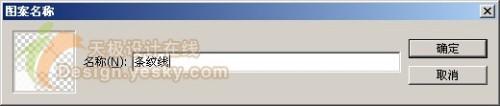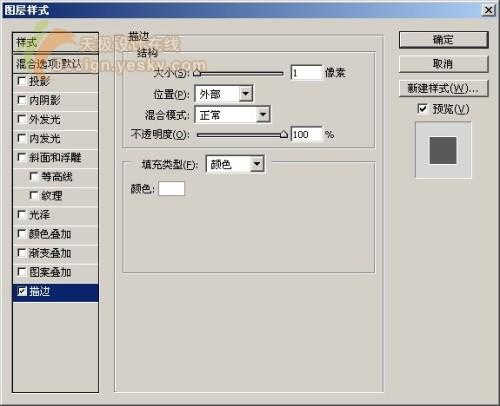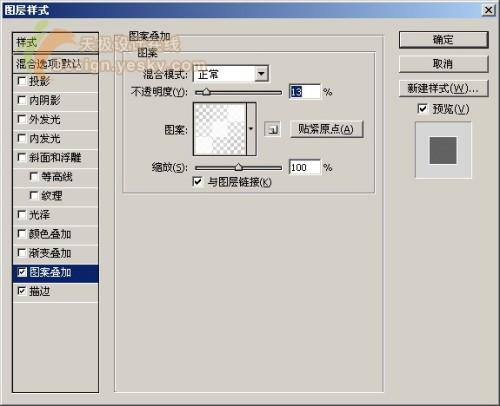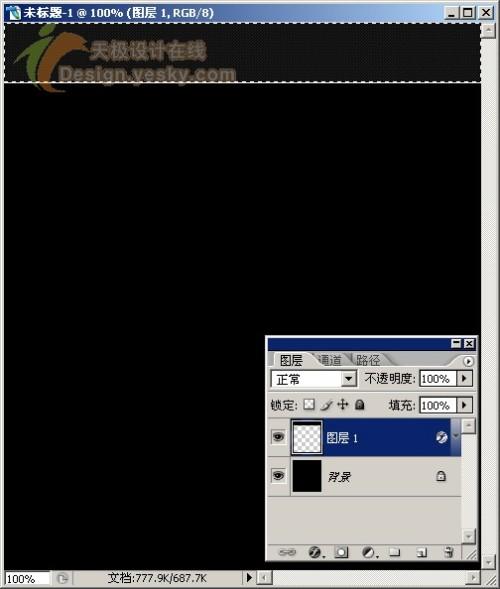|
不支持Flash
|
|
|
|
Photoshop创建精美的游戏外包装盒平面稿(2)http://www.sina.com.cn 2007年03月13日 09:03 天极yesky
5.现在我们要暂时离开这幅图像一会儿,也许是一两分钟,为的是创建一个斜条纹的图案。选择菜单命令“文件|新建”(或按快捷键Ctrl+N)打开“新建”对话框,将文档大小设置为3x3像素,背景色设置为透明,然后单击“确定”创建新文档。将文档窗口调大,并工具箱中的“缩放工具”放大视图到最大(1600%),如图4所示。
5.现在选择工具箱中的“直线工具”(或按快捷键U),在上方选项栏(就竦髡熬匦窝】蚬ぞ摺币谎?按下按钮“填充像素”,并确保粗细为1px,将前景色设置为白色,然后从画布的右上角向左下角画线。如果要画得精确,最好的办法是让指针从画布的右上顶点移动到左下顶点。如此可以得到如图4所示的一条白色直线段。
6.接下来选择菜单命令“编辑|定义图案”,当出现“图案名称”对话框时,输入一个名称,例如“条纹线”,如图6所示,然后单击“确定”按钮。
7.现在已经定义好图案了,回到原来的游戏包装平面稿图像窗口,在“图层”面板中上方黑条所在图层上单击右键,从弹出菜单中选择“混合选项”,打开“图层样式”对话框。 顺便说一句,在设计过程中,如果图导众多,很容易搞混,所以给图层起个有意义的名字比较好一些,例如这里可以命名为“盒顶”什么的。 言归正传,在“图层样式”对话框中单击左侧样式列表中的“描边”,然后按如图7所示设置描边选项。
8.在“图层样式”对话框中单击左侧样式列表中的“图案叠加”,然后按如图8所示设置图案叠加选项。
其中设置图案时,单击“图案”右侧向下小箭头,从弹出窗口中找到刚才创建的“条纹线”图案并选中即可。设置完毕单击“确定”按钮,得到如图9所示的效果。按Ctrl+D取消选区。
【发表评论】
|
不支持Flash
不支持Flash
|
|||||||||||||||||||